Veja a seguir, onde e como a estrutura do item pode ser visualizada:
1.A estrutura de item pode ser visualizada na seção "Estrutura  Composto de" da tela de dados do item, pelo terceiro quadrante dos menus de Definição de item e Consulta de item e através do botão Composto de" da tela de dados do item, pelo terceiro quadrante dos menus de Definição de item e Consulta de item e através do botão  disponível nestes menus. disponível nestes menus.
2.A tela que exibe a estrutura de itens pode variar de acordo com o local onde está sendo acessada, mas todas apresentam as mesmas informações. A imagem a seguir apresenta a estrutura de um item acessada pelo botão  do menu Gestão do menu Gestão  Definição de item. A estrutura é apresentada, inicialmente com a visão padrão, mas é possível alterar pelas visões de manufatura e compras: Definição de item. A estrutura é apresentada, inicialmente com a visão padrão, mas é possível alterar pelas visões de manufatura e compras:
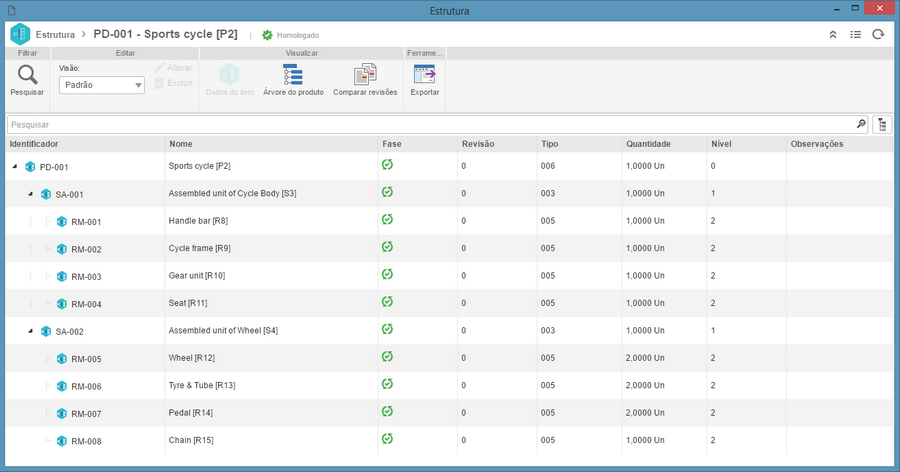
3.Selecione a opção Manufatura para visualizar as informações relacionadas à manufatura dos itens.
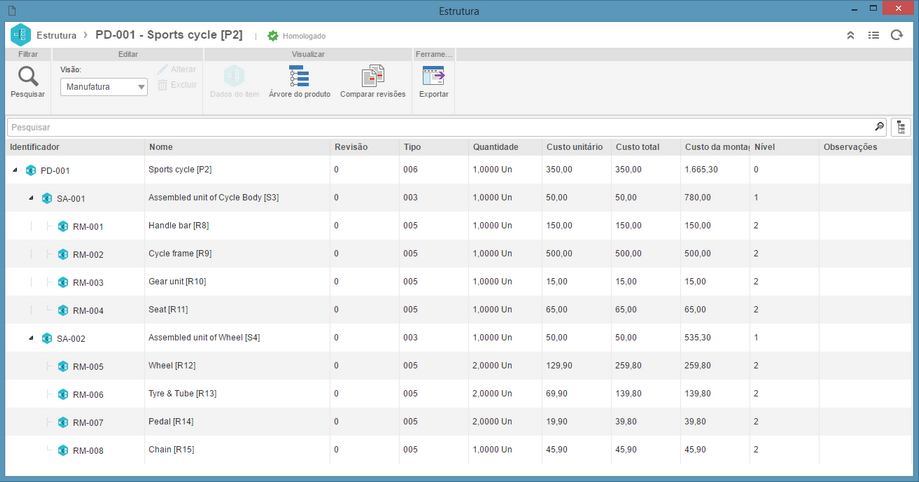
4.Selecione a opção Compras para visualizar as informações relacionadas à compra dos itens.
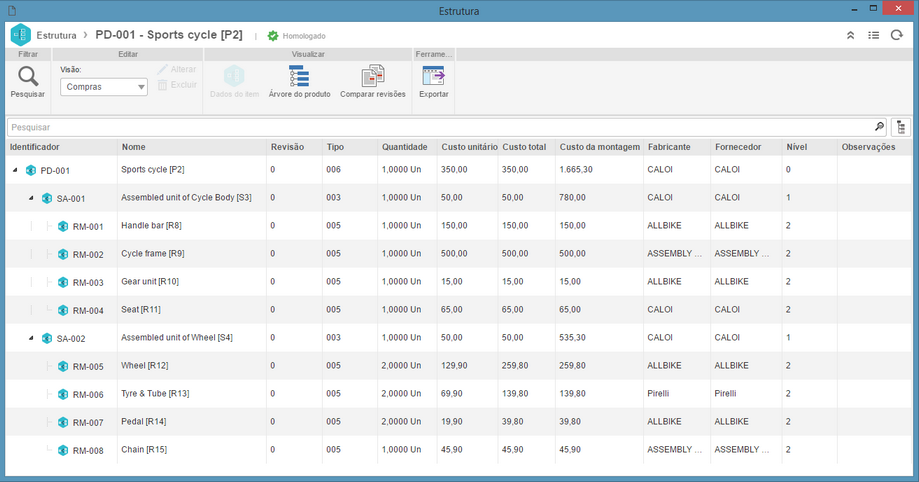
5.Selecione a opção Criar nova visão para que criar uma visão para a estrutura do item. Para isso, na tela que se abrir, informe um nome para a visão e selecione as colunas que serão apresentadas na estrutura. Para que essa visão seja exibida por padrão, marque a opção Visão padrão:
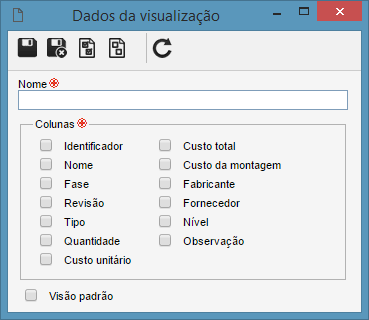
▪A visão criada ficará disponível como uma opção de visão para todas as estruturas de itens. ▪Quando for selecionada a visão criada, no campo de visões, ficarão habilitados os botões de editar e excluir, para que a visão possa ser editada ou removida, respectivamente. |
6.Pela estrutura de item, independentemente do local onde a mesma tenha sido acessada, também é possível visualizar outras informações, tais como: ▪Dados do item: Assim que um item for selecionado na estrutura o botão deste recurso ficará habilitado, permitindo visualizar a tela de dados do item. ▪Árvore do produto: Acione o botão deste recurso para visualizar a árvore do item selecionado. ▪Comparar revisões: Acione o botão deste recurso para que seja apresentada a tela que permite efetuar a comparação entre revisões de um mesmo item ou de itens diferentes.
A estrutura de item, acessada pelo botão Estrutura nos menus de Definição de item e Consulta de item, permite que as informações apresentadas na estrutura sejam exportadas. Para isso, acione o botão Exportar e, na tela que se abrir, informe o nome do arquivo e o formato desejado.
|
|







